iPodを使う時、iTunesの同期作業にうんざりしますか?iTunesを経由しないと、データを入れることもできませんし、取り出すことはiTunesがあってもできません。こんな縛りが強い使い方が嫌だから、ウォークマンに変えた人だってたくさんいます。しかし、せっかく使い慣れたiPodを手放すのも勿体無いなので、なんとか便利にiPodのデータをコピーできませんか?
「FonePaw iOS転送」を使えば、iPodのデータを便利にコピーすることができます。パソコンからiPodへデータをコピーするのも、iPodからパソコンにコピーするのもできます!操作手順やインストールも簡単なので、iPodを使いやすくする絶好のツールです。iPodの各モデルに対応し、音楽や動画、写真などをコピーでき、更にWindowsでも、Macでも使えます。
Windows Version DownloadMac Version Download
iPodをコピーする方法
ステップ1:iPodを接続
「FonePaw iOS転送」をインストールし、iPodを接続します。
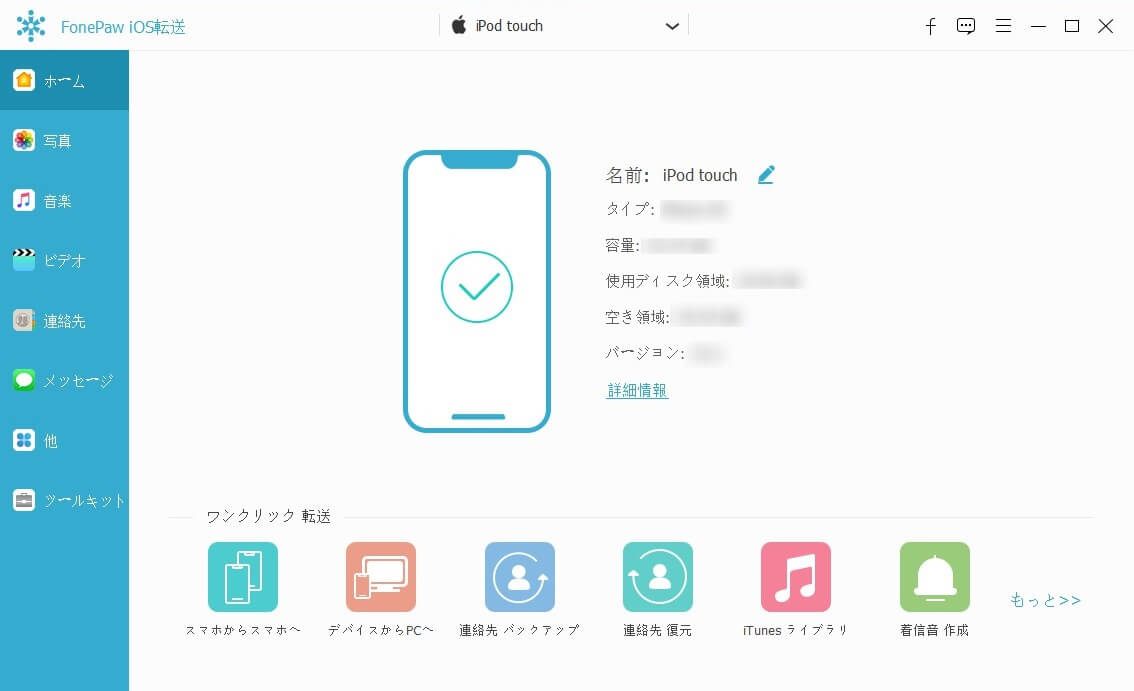
ステップ2:パソコンからiPodへデータをコピー
左側のメニューから、メディア、プレイリスト、写真などの項目を確認することができます。「追加」ボタンをクリックすれば、iPodの中に簡単にデータをコピーすることができます。
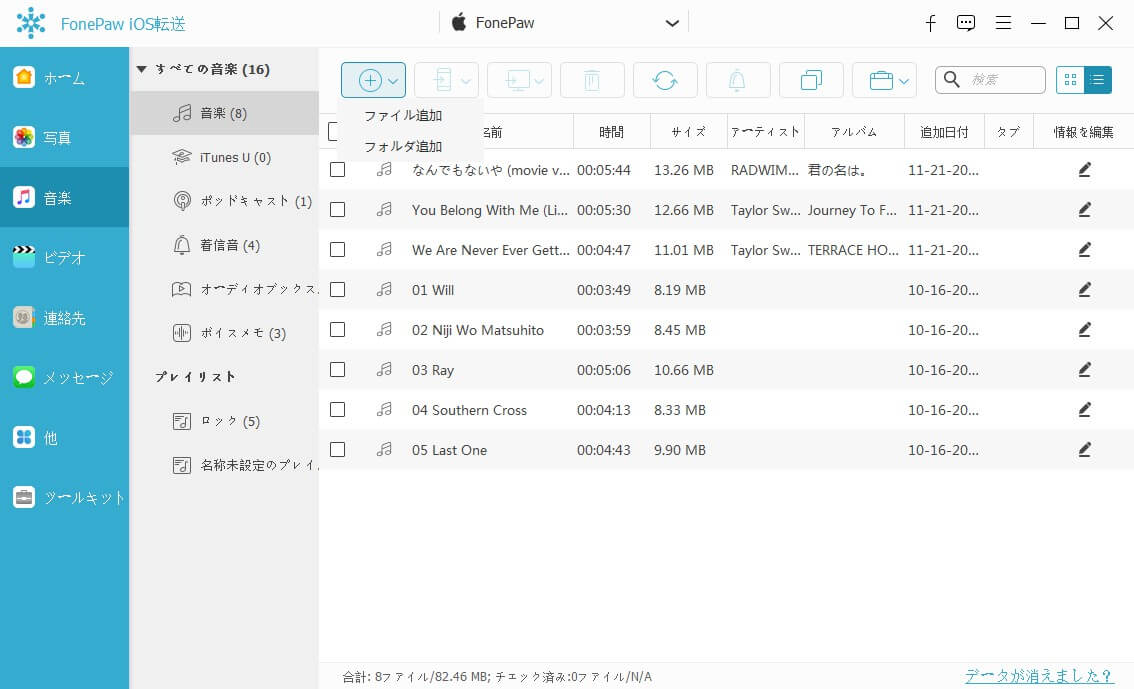
ステップ3:iPodからデータをパソコンへコピー
また、同じく、対応なデータの一覧画面から、「エクスポート」の機能でPCへデータをコピーすることができます。もちろん、音楽もコピーできますよ。
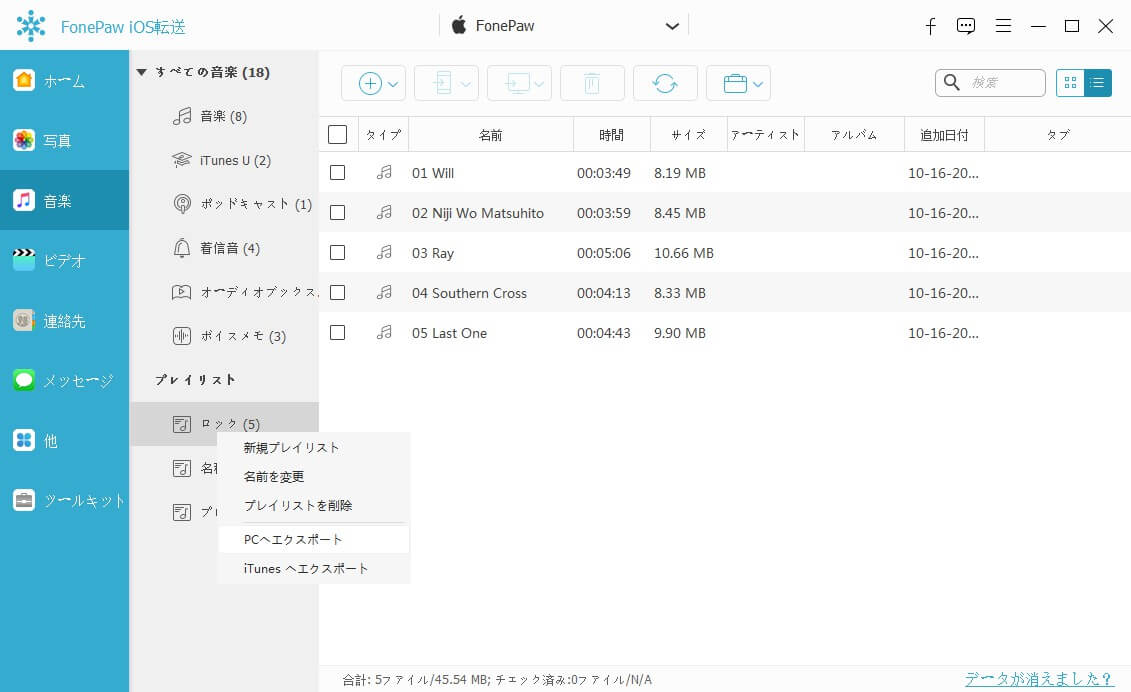
複数モデルに対応
「FonePaw iOS転送」は、iPod全般を対応しています。ただし、一部モデルによってコピーに対応してないデータがありますので、ぜひ無料の試用版をダウンロードして、実際に試してみましょう!
 オンラインPDF圧縮
オンラインPDF圧縮 オンラインPDF圧縮
オンラインPDF圧縮


